ユーザーが所属する組織や優先する組織を変更する
ユーザーが所属する組織を変更する
-
cybozu.com共通管理にアクセスします。
cybozu.com共通管理にアクセスする -
[組織/ユーザー]をクリックします。
![スクリーンショット:[組織/ユーザー]が枠線で強調されている](/general/img-ja/common/link_departments_users.png)
-
検索ボックスにユーザーの表示名やログイン名を入力し、目的のユーザーを検索します。
組織ツリーを展開し、目的のユーザーを選択する操作も可能です。 -
[変更する]アイコンをクリックします。
![スクリーンショット:[変更する]アイコンが枠線で強調されている](/general/img-ja/common/button_change_userinfo.png)
-
所属している組織からユーザーを外す場合は、[組織]欄の、外す組織の右側の「×」をクリックします。
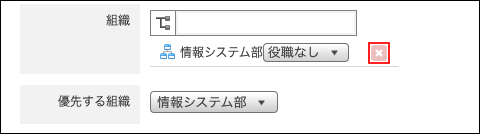 所属する組織を追加する場合は、[組織]欄の、ツリー表示のアイコンをクリックし、目的の組織を選択します。
所属する組織を追加する場合は、[組織]欄の、ツリー表示のアイコンをクリックし、目的の組織を選択します。
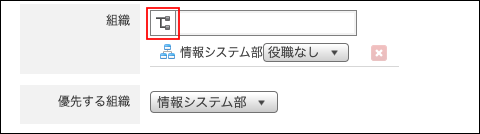
-
[ユーザー情報を変更]をクリックします。
優先する組織を変更する
ユーザーが複数の組織に所属する場合、[優先する組織]を指定できます。
優先する組織は、プロフィールなどの表示に反映されます。
-
cybozu.com共通管理にアクセスします。
cybozu.com共通管理にアクセスする -
[組織/ユーザー]をクリックします。
![スクリーンショット:[組織/ユーザー]が枠線で強調されている](/general/img-ja/common/link_departments_users.png)
-
検索ボックスにユーザーの表示名やログイン名を入力し、目的のユーザーを検索します。
組織ツリーを展開し、目的のユーザーを選択する操作も可能です。 -
[変更する]アイコンをクリックします。
![スクリーンショット:[変更する]アイコンが枠線で強調されている](/general/img-ja/common/button_change_userinfo.png)
-
[優先する組織]でドロップダウンリストを開き、目的の組織を選択します。
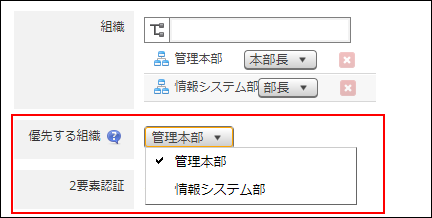
-
[ユーザー情報を変更]をクリックします。